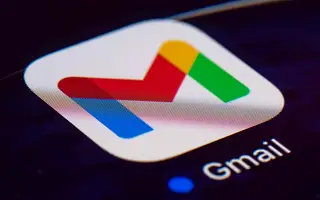Gmail הוא שירות דואר מצליח מאוד. כיום, מיליוני אנשים משתמשים בחשבונות Gmail שלהם כדי לשלוח ולקבל דוא"ל מדי יום. ול-Gmail יש יותר ממיליארדי משתמשים שמשתמשים בשירות הדיוור הזה מדי יום. אבל כל דבר שמפריע למיילים בתיבת הדואר הנכנס שלך למעשה מוביל אותנו למנויים שגויים ברשתות אחרות.
לעתים קרובות אתה יכול לנסות לבטל את המנוי לרשתות אלו על ידי פתיחת כל הדואר שלך, מה שלוקח הרבה זמן וממש מסורבל למצוא את כל הרשתות שאתה מנוי אליהן. מאמר זה הוא מדריך המסביר כיצד ניתן לבטל בקלות את המנוי לכל אותם הודעות דוא"ל מעצבנות ב-Gmail תוך פחות מדקה.
Gmail: דרך קלה לבטל את הרישום להודעות דואר זבל
שיטה 1: השתמש באתר Unroll.me
שלב 1 – תחילה עליך לגשת לאתר.פשוט עבור אל Unroll.me ולחץ על התחל עכשיו.
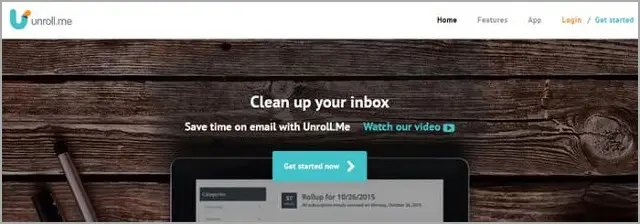
שלב 2 – כעת כל מה שאתה צריך לעשות הוא להירשם לחשבון הדואר האלקטרוני שברצונך לבטל את המנוי למיילים מעצבנים.
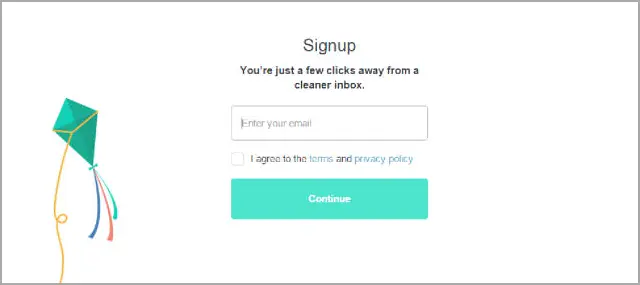
שלב 3 – כעת כל מה שאתה צריך לעשות הוא לאפשר גישה לחשבון שלך.
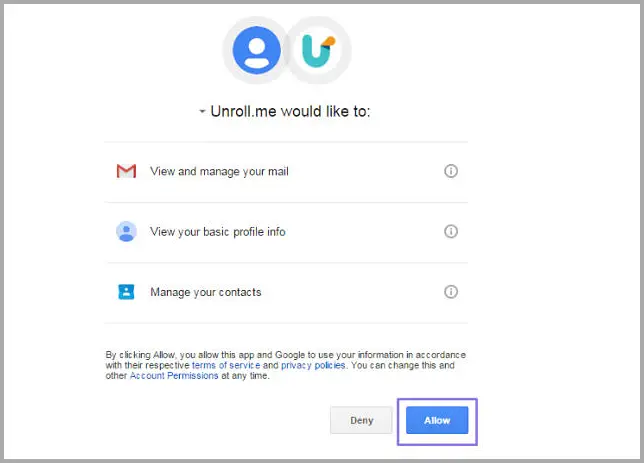
שלב 4 – כעת תוכל למצוא את המנוי שלך במסך הבא. פשוט לחץ על המשך כדי להמשיך לשלב הבא.
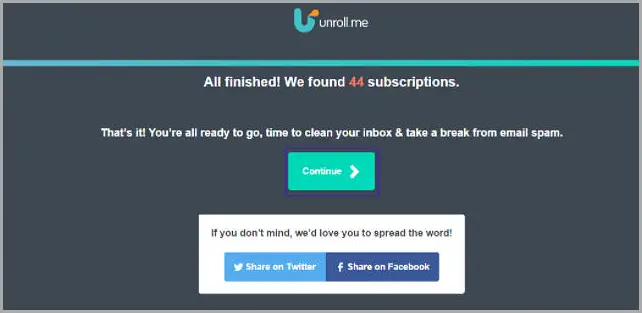
שלב 5 – כעת, בדוא"ל, פשוט לחץ על בטל מנוי מול השירות שממנו ברצונך לבטל את המנוי.
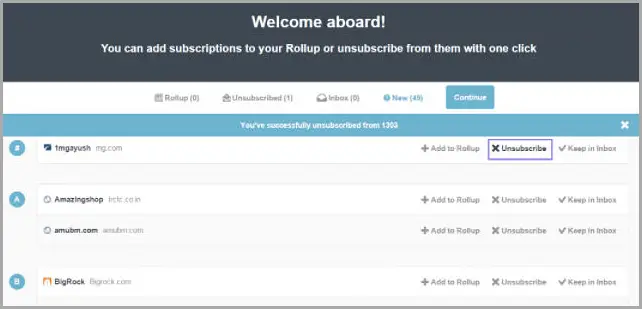
שיטה 2: השתמש באפשרויות ברירת המחדל של Gmail
שלב 1 – היכנס עם חשבון Gmail שלך. לאחר מכן פתח את תיבת הדואר הנכנס שלך ובחר את האימיילים שמהם ברצונך לבטל את המנוי.
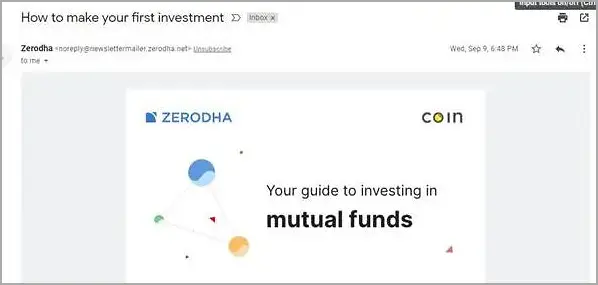
שלב 2 – לאחר פתיחת Gmail, אתה צריך למצוא את האפשרות "בטל הרשמה". פשוט לחץ מאחורי כתובת האימייל שלך.
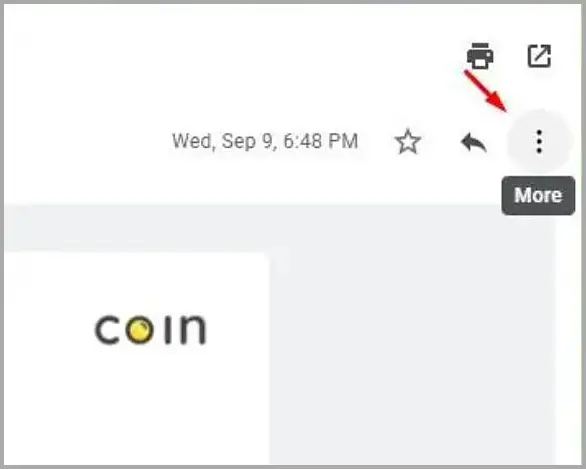
שלב 3 – כעת עליך לאשר על ידי בחירה באפשרות "בטל מנוי".
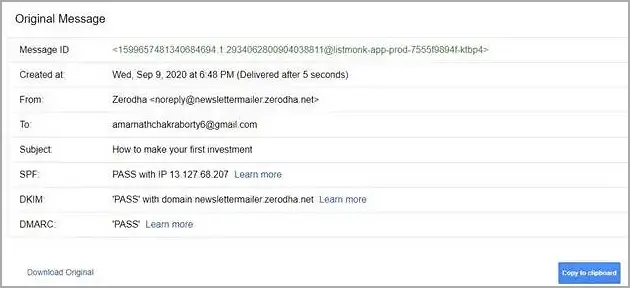
פשוט מצא את דוא"ל הספאם ובטל את המנוי ברגע שהוא מגיע לתיבת הדואר הנכנס שלך.
סוֹף.